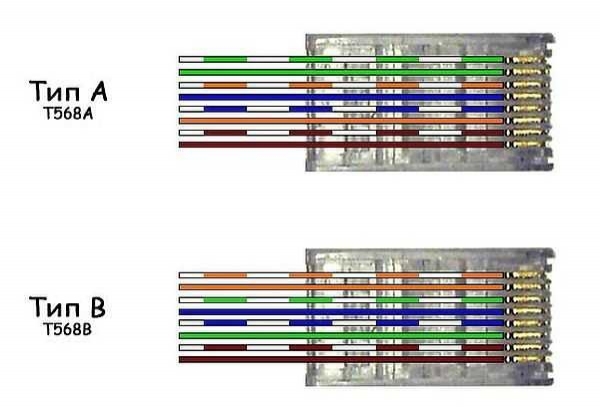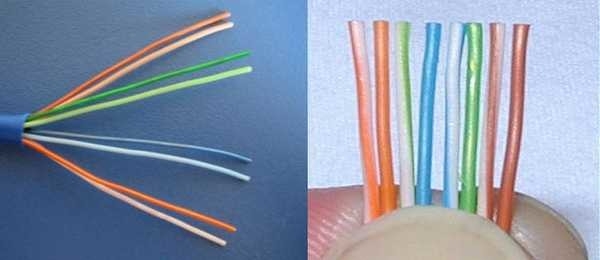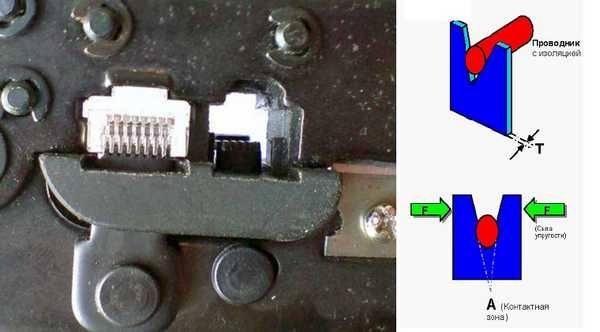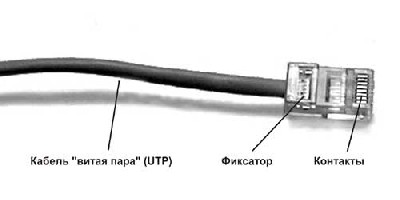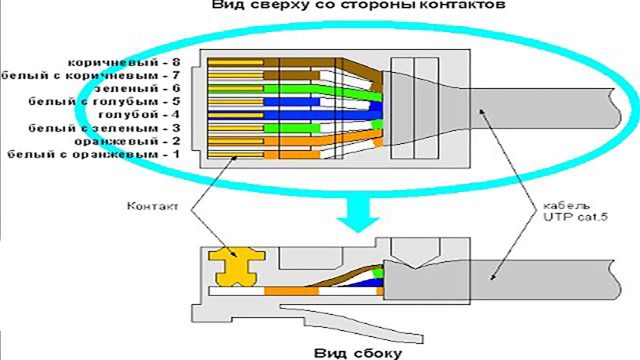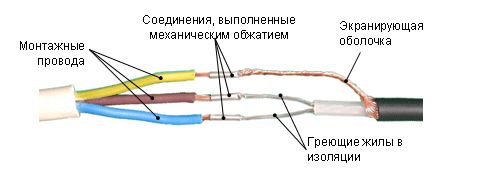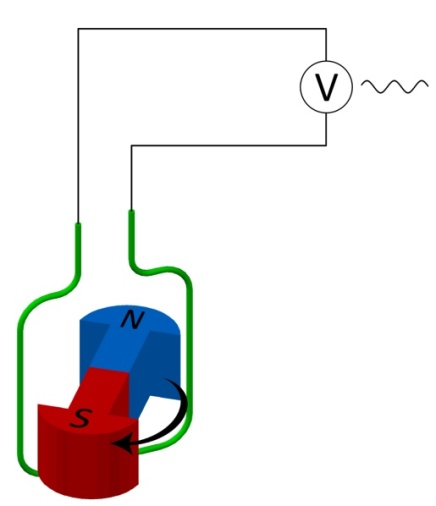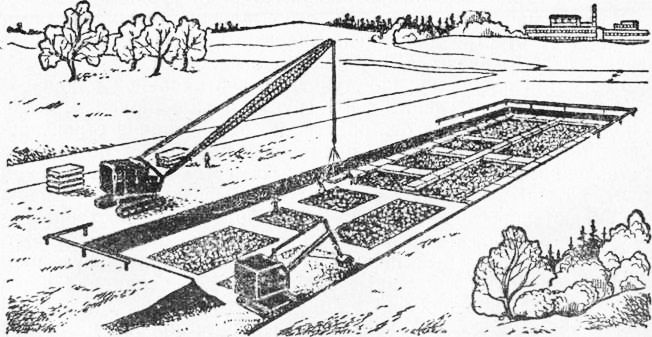Инструкция по обжиму коннектора RJ-45 и подключению интернет розетки. Подключение сетевого кабеля к розеткеКак подключить кабель интернета к розеткеГлавная » Электрика » Подключение интернет розетки RJ-45 и обжим коннектора  Подключение интернет розетки RJ-45 и обжим коннектораВо многих семьях подключается к интернету несколько устройств: без всемирной паутины мы жизни себе и не представляем, потому каждому требуется своя линия. Работают они, в основном, по беспроводному протоколу — Wi-Fi, но провод все-таки имеется, так как пока проводной интернет более стабильный, чем безпроводной. Во время ремонта все провода прячутся в стены и «интернетовские» не исключение. Их, как электрические, заводят на розетки, только другого стандарта: называют компьютерными или информационными. Они могут быть с разными разъемами, но наиболее распространенный — RJ 45. Установку и подключение можно сделать самостоятельно, но так как внешне выглядит разъем непривычно, проводов в нем больше чем два или три, да и соединение обеспечивается не пайкой и не скрутками, необходимо знать, как подключить интернет розетку а также коннектор, который в нее должен вставляться. Обжим коннектора RJ-45Заходящий в квартиру или дом интернет-кабель, который чаще всего называют витой парой, часто заканчивается небольшим пластиковым разъемом. Вот это пластиковое устройство и есть коннектор, причем обычно RJ45. На профессиональном жаргоне их еще называют «Джек». Так выглядит коннектор RJ-45 Корпус его прозрачный, благодаря чему видны провода разного цвета. Такие же устройства используются на соединительных проводах, которыми соединяются компьютеры между собой или с модемом. Отличаться может только порядок расположения (или как говорят компьютерщики, распиновки) проводов. Этот же коннектор вставляется в компьютерную розетку. Если вы поймете, как распределяются проводя в коннекторе, с подключением интернет-розетки проблем не будет. Схема подключения интернет кабеля по цветамЕсть две схемы подключения: T568А и T568В. Первый вариант — «А» в нашей стране практически не используется, а повсеместно провода располагают по схеме «B». Ее и необходимо запомнить, так как именно она требуется в большинстве случаев. Схемы подключения интернет кабеля по цветам (используйте вариант B) Чтобы окончательно прояснить все вопросы, поговорим еще о количестве проводов в витой паре. Этот интернет-кабель бывает 2-х парным и 4-х парным. Для передачи данных со скоростью до 1 Гб/с используют 2-х парные кабели, от 1 до 10 Гб/с — 4-х парные. В квартиры и частные дома сегодня, в основном, заводят потоки до 100 Мб/с. Но с нынешними темпами развития интернет-технологии вполне возможно, что уже через пару лет скорости будут исчисляться Мегабитами. Именно по этой причине лучше сразу расшить сеть из восьми, а не из 4-х проводников. Тогда при изменении скорости вам не придется ничего переделывать. Просто аппаратура будет использовать большее число проводников. Разница в цене кабеля небольшая, а розетки и коннекторы для интернета все-равно используют восьми-контактные. Если сеть уже разведена двухпарным, используйте те же коннекторы, только после первых трех проводников, уложенных по схеме B, пропускаете два контакта и зеленый проводник укладываете на место шестого (смотрите фото). Схема подключения 4-х проводного интернет кабеля по цветам Обжим витой пары в коннектореДля обжима проводов в коннекторе есть специальные клещи. Они стоят порядка 6-10$ в зависимости от производителя. Работать ими удобнее, хотя можно обойтись обычной отверткой и кусачками. Клещи для обжима коннекторов (один из вариантов) Сначала с витой пары снимается изоляция. Ее снимают на расстоянии 7-8 см от конца кабеля. Под ней есть четыре пары проводников разных цветов, скрученых по двое. Иногда имеется также тонкий экранирующий провод, его просто отгибаем в сторону — он нам не нужен. Пары раскручиваем, провода выравниваем, разводя в разные стороны. Затем складываем по схеме «В». Порядок заделки разъема RJ-45 в коннекторе Провода в нужном порядке зажимаем между большим и указательным пальцем, Проводки выкладываем ровно, плотно друг к другу. Выровняв все, берем кусачки и отрезаем лишнюю длину выложенных по порядку проводов: остаться должно 10-12 мм. Если приложить коннектор как на фото, изоляция витой пары должна начинаться выше защелки. Отрезаем так, чтобы остались проводки 10-12 мм Витую пару с отрезанными проводами заводим в коннектор. Обратите внимание, что взять его нужно защелкой (выступ на крышке) вниз. Заводим провода в коннектор Каждый проводник должен попасть в специальную дорожку. Вставляют провода до упора — они должны дойти до края коннектора. Придерживая кабель у края разъема, его вставляют в клещи. Ручки клещей сводят плавно сводят вместе. Если корпус стал нормально, особых усилий не требуется. Если чувствуете, что «не идет» перепроверьте, правильно ли стоит RJ45 в гнезде. Если все нормально, попробуйте еще раз. При надавливании имеющиеся в клещах выступы подвинут проводники к микроножам, которые прорежут защитную оболочку и обеспечат контакт. Как работают клещи для обжима коннекторов Подобное соединение надежное и проблемы с ним возникают редко. А если что и случается, перезаделать кабель легко: отрезаете и повторяете процесс с другим «джеком». Видео-урок: обжим коннектора RJ-45 клещами и отверткойПроцедура несложна, ее легко повторить. Возможно, вам будет легче все проделать, после видео. В нем показано как работать клещами, а также как обойтись без них, а проделать все при помощи обычной прямой отвертки. Как подключить интернет кабель к розеткеТеперь дошли непосредственно до того, как подключить интернет розетку. Начнем с разновидностей. Как и обычные электрические розетки, информационные бывают двух модификаций:
Компьютерная розетка RJ45 внутренняя Компьютерная розетка RJ-45 для наружного монтажа — настенная По количеству точек подключение есть одинарные и двойные компьютерные розетки. Хоть внешне компьютерные розетки отличаются, принцип подключения проводников у них одинаков. Есть специальные контакты, оснащенные микроножами. У вставленного проводника прорезается защитная оболочка. В результате металл контактов-микроножей плотно прилегает к металлу проводника. Как подключить настенную компьютерную розеткуВнутри каждой розетки есть подсказка о том, как размещать провода при подключении интернет-кабеля. Производители наклеивают цветовую схему, которую мы видели при обжиме коннектора. Так же имеются два варианте — «А» и «B», и точно также используем мы вариант «В». Пример нанесения цветовой маркировки на корпусе компьютерной розетки Корпус крепят на стену, как правило входным отверстием для кабеля вверх, компьютерным разъемом вниз. Далее действия просты:
Подключение настенной розетки с 4-мя проводами Восемь проводников подключают по схеме «В» Подключение витой пары к розетке действительно несложная процедура. Даже в первый раз она займет несколько минут. Еще раз посмотреть что и как делают можно в видео. В нем сначала показано подключение интернет-кабеля с 4 проводами, потом — с 8. Иногда, чтобы выключить свет, приходится вставать в кровати. Но можно сделать управление освещением с нескольких точек. Как — читайте в статье про подключение проходных выключателей . Как подключить внутреннюю интернет-розеткуМонтаж пластиковой коробки описывать не будем — это другая тема. Разберемся в особенностях подключения и сборки. Основная загвоздка тут в том, как разобрать компьютерные розетки. При подключении к ним проводников необходимо добраться до контактной части: небольшого керамического или пластикового корпуса с вмонтированными контактами-микроножами. Вот на эту монтажную пластину подключаются проводники, а потом снова собирается корпус. И вся проблема в том, что у разных производителей они собираются/разбираются по-разному. Например, у популярного производителя компьютерных розеток Legrand (Легранд) для того чтобы добраться до разъемов в компьютерной розетке Legrand Valena RJ45, необходимо снять лицевую крышку. Под ней обнаружится белая пластиковая крыльчатка (как на фото), на которой нанесена стрелка. Как разобрать интернет розетку RJ-45 Legrand (Легранд) Необходимо крыльчатку повернуть по стрелке, после чего в руках у вас останется корпус и контактная пластина. На ней нанесена цветная маркировка проводников. Подключение ничем не отличается, разве что — сначала в отверстие на пластине необходимо продеть витую пару, а потом разводить провода. Для наглядности, посмотрите видео. Еще один популярный производитель такого оборудования — Lezard (Лезард). У него система другая. Лицевая панель и металлическая рамка фиксируются на небольших болтах. Их открутить легко, а вот внутренняя контактная пластина держится все на зажимах. Собирая и разбирая компьютерные розетки Lezard (Лезард) в нужных местах необходимо отжать контакты отверткой. Как разобрать интернет-розетку Lezard (Лезард) Чтобы вынуть пластиковую контактную группу из корпуса, необходимо надавить на защелку, находящуюся на верху. После чего в руках у вас окажется небольшая коробочка. Но и это еще не все. Необходимо снять пластиковую крышку, которая закрывает и прижимает проводники. Снимают ее поддевая отверткой боковые лепестки. Пластик упругий и усилия требуются довольно приличные. Только не переусердствуйте: это все-таки пластик. После чего разводка проводов стандартная: по нанесенной на боках разметке (не забываем, что используем схему «В»). И снова, для закрепления материала советуем посмотреть видео. Если знать, как подключить интернет розетку, даже с незнакомой моделью разобраться несложно. И вы теперь сможете модернизировать свою сеть сами (увеличить длину витой пары, перенести компьютер в другое место, сделать еще одну точку подключения и т.д.), без привлечения специалистов. Остался еще один вопрос: как подключать двойные розетки. К ним подводят два кабеля и дальше идет расшивка по цветовой схеме. Это возможно, когда сеть у вас формируется модемом или заходят две интернет-линии. Можно ли одним кабелем расшить оба входа? Можно, но нужно не запутаться в цветовом обозначении проводов в дальнейшей разводке сети (помнить какой цвет вместо какого вы использовали). Как подключить интернет розеткуНу что ребята, помните, писал про розетки за телевизором. там их было три – обычная электрическая, для антенны и последняя это интернет, очень востребованная в наше время. Про первые две я уже писал просто переходите по ссылкам, однако вот про последнюю, «заточенную» под компьютеры как-то все оттягивал. Сегодня я хочу поправить эту несправедливость и выложить полную инструкцию по подключению. У меня розетка фирмы LEZARD, однако посмотреть будет всем полезно, потому как принцип у всех одинаковый. Как обычно будет фото и видео инструкции. Так что добавляйте в закладки … Для начала давайте посмотрим на саму интернет розетку. Это пластиковой тип, который вставляется в обычный подрозетник. но подключается к интернет кабелю, то есть там нет никаких электрических проводов. Снаружи у этой розетки есть разъем под коннектор RJ45 именно в него мы дальше вставляет провод от сетевой карты компьютера, ноутбука или телевизора (СМАРТ ТВ ). Вешается на стену, чтобы скрыть провода (которые заделываются в стену) и сделать более эстетичный вид. Все скрыто все красиво – это основное назначение. Думаю теперь становится понятно, зачем она нужна! Разбираем интернет розеткуLEZARDПрежде чем нам ее монтировать, нам нужно ее разобрать. Делается это для того, чтобы подключить ее к интернет кабелю, и после приделать к стене. НУ что поехали:
Схема подключенияКак можно заметить, на «бортах» розетки нанесены различные цвета, именно по ним можно определить, как правильно произвести подключение. Однако цветов два ряда: — ряд «А» и ряд «В», по какому же подключать?
ТО есть на корпусе нанесен, «бело-оранжевый», вставляем в него провод «бело-оранжевый», если синий – вставляем синий, и так далее. Думаю, тут не стоит объяснять. Посмотрите видео версию внизу, там более подробно. Хочется еще отметить что подключать нужно все 8 проводов! Конечно есть вариант с «четырьмя», но он работает на скоростях до 100Mb/s. А вот все «восемь» выдерживают до 1Gb/s, а это уже серьезно! Как завести проводМногие задаются вопросом – а как завести кабель в интернет розетку? Нужно ли его зачищать и т.д.? Ничего зачищать не нужно! Просто берем нужной длины отрезок и с силой заводим его внутрь, у розетки по бокам есть «резцы», они сделаны как «зубы» с заточкой вниз. Они прорезают оплетку кабеля до металла, и не дают ему обратно выйти. Таким образом, соединения получаются очень прочные, также сверху есть дополнительная крышка, которая не позволит «выйти» проводам. Финальное подключениеНу что мы совсем разобрались, самое главное с разводкой. Теперь предстоит финальное подключение. Кабель отрезаем (нужной длины, советую оставить 10 — 15 см) — зачищаем и вставляем в наши разъемы и закрываем пластиковую «малую» крышку. Затем полученный «блок» вставляем в окно металлической рамки. Теперь монтируем розетку к подрозетнику. Могут понадобиться как боковые стопорные болты, так и стандартные от подрозетника. Вот так вот выглядит без декоративной «заглушки». Теперь берем и одеваем «заглушку», прикручиваем на «болтик». Это финальный этап, по сути уже можно пользоваться интернетом. Сейчас смотрим видео версию статьи, в ней я постарался рассказать более подробно. Вот такая вот инструкция, пользуйтесь ребята. У самого так подключено уже несколько выходов, в том числе и за телевизором, работает вот уже несколько лет! Если понравилась статья расскажите про нее в соц.сетях или на форумах. Буду очень признателен.
Как подключить интернет розетку?Установка интернет розетки отличается от установки обычной розетки, она содержит специальный штекер и не 3 провода, а все 8. Поэтому данная инструкция пригодится тем, кто решит самостоятельно подключать такую розетку. Что представляет собой internet розетка? Основное отличие компьютерных розеток от обычных, в том, что они имеют такой тип проводов, как витая пара. Что это означает? Это означает, что розетка имеет 8 медных проводов, свитых друг с другом в 4 пары. Именно при помощи этих проводов все электрические помехи благополучно гасятся, и обеспечивается высокая скорость передачи данных (до 1000 Мбит/cек). Такая розетка имеет отличительную от других видов розеток конструкцию и специальный разъем (наиболее часто используемый — RJ-45). Подключение сетевой розетки с таким интерфейсом производится довольно просто, особенно если есть подробная инструкция этого процесса. Подготовительные работыПервое, что нужно сделать, это проложить электрическую проводку под интернет, конечно, если это не было сделано еще при строительстве дома. Проводка прокладывается к одной точке в квартире, а к ней уже будет подключен Wi-Fi роутер, который обеспечит надежное покрытие для всех интернет-пользователей. После того как проводка будет подведена, можно устанавливать подрозетник. Для этого используется перфоратор и специальная коронка, при помощи которых в стене выдалбливается подходящее отверстие. Готовая ниша очищается от пыли и прочих загрязнений, и затем в нее устанавливается подрозетник. Закрепить его можно при помощи густой алебастровой смеси. На этом подготовительные работы заканчиваются и можно переходить к разводке проводов. Подключение интернет розеткиКаждая интернет розетка содержит клемник, к которому подключаются витые пары. Этот клемник нужно отсоединить от механизма розетки. Для этого нужно повернуть розетку к себе тыльной стороной и найти там белый фиксатор. Данный фиксатор (стопорное кольцо) нужно немного повернуть по часовой стрелке до тех пор, пока съемная часть не отсоединится от корпуса розетки. Если клемник стационарный, то ничего ни снимать не понадобится. Схемы подключения проводов витой парыОтсоединив клемник от розетки, можно приступать к подключению проводов. Для начала через заднюю часть съемного клемника нужно просунуть интернет провод. После этого нужно очень аккуратно зачистить витую пару при помощи ножа, чтобы оголить жилы. Затем жилы необходимо расправить, подготовив их к соединению. Важно! При зачистке витой пары нужно действовать очень внимательно и не давить ножом на защитную оболочку чересчур сильно, так как жилы легко повредить. Далее следует самый важный момент — подключение жил витой пары в соответствии со схемой кроссировки, которая находится прямо на корпусе клемника. Расшифровка цветовой маркировки интернет розеткиДля того чтобы правильно подключить жилы витой пары, нужно разобраться, что означают цвета и цифры на клемнике. Существует 2 стандарта подключения: A и B. Для того чтобы понять, какую схему следует использовать, нужно, чтобы она дублировала схему проводящих каналов в розетке. Важно! Для того чтобы не ошибиться с выбором схемы подключения, нужно обязательно проконсультироваться поставщиком интернет услуг, который подскажет, какая схема была задействована во время монтажа. Теперь нужно разобраться с цветовой маркировкой. Каждая пара проводов обозначается одним цветом. Бело-коричневый — коричневый Бело-синий — синий Бело-оранжевый — оранжевый Используя цветовую маркировку, можно подключать до 4-х витых пар, но для частных квартир обычно используется соединение 2-х витых пар. Для более подробного разъяснения, можно рассмотреть схему: T568A — это, соответственно, вариант A, а T568B — вариант B. Подключение проводовРазобравшись со схемой, можно начинать подключать жилы интернет провода, вставляя их в соответствующие пазы на коробке. Инфо! Перед подключением проводов их концы не зачищаются, так как надежное и правильное подключение обеспечивается самим механизмом контактной площадки. На фото видно, что цвет каждого провода соответствует цветовой схеме, расположенной напротив каждого паза. Для того чтобы обеспечить высокую прочность соединения, можно углубить провода в пазах при помощи кроссировочного ножа. А дальше контактные площадки розетки выполняют свое дело, надежно закрепляя провода на своих местах. Как же действует такие площадки? На самом деле все довольно просто: эти площадки изготовлены в виде заостренных пластин, расположенных друг от друга на таком расстоянии, чтобы при опускании крышки на свое посадочное место, изоляция жил легко прорезалась лезвиями, и они коснулись сердцевин, которые проводят электрический сигнал. Именно такое соединение обеспечивает бесперебойную работу розетки. Установка клемника в розеткуКак только все манипуляции с соединением проводов были выполнены, клемник можно возвращать обратно в розетку таким же образом, каким он был оттуда изъят, и затем крепко закрутить стопорное кольцо. После этого следует удостовериться в том, что подключение выполнено верно, для этого нужно подключить к розетке какое-нибудь устройство, например, модем — если он заработал, значит, все нормально. В случае же, если устройство не заработает, нужно будет проверять правильность подключения проводов и качество их обжатия. Совет! Для того чтобы подключение было верным, лучше осуществлять его со специальным кабельным тестером. После проверки работоспособности новой сети, можно подрезать торчащие жилы и приступать к монтажу розетки в уже устроенный в стене подрозетник. Монтируем розеткуПри установке ethernet розетки в подрозетник не нужно прибегать ни к каким ухищрениям — этот процесс полностью схож с процессом установки обычной электрической розетки. Но нужно обязательно проследить за тем, чтобы кабель аккуратно разместился в коробке, а уже только потом прикручивать розетку винтами. После монтажа розетка для интернета оснащается декоративной накладкой. Подобную схему подключения витой пары и монтажа розетки можно использовать для всех видов интернет розеток. Разве что, они могут отличаться формой и расположением контактных групп, а также способом установки, но суть подключения при этом нисколько не меняется. Подключение интернет розетки своими руками доступно каждому пользователю, но стоит соблюдать правила соединения проводов витой пары и следовать цветовым и цифровым схемам, так как это наиболее важный момент при подключении такой розетки. Как подключить интернет розетку — видео: Видео о соединении витой пары: Источники: http://stroychik.ru/elektrika/podklyuchenie-internet-rozetki-rj-45, http://remo-blog.ru/e-lektrika/kak-podklyuchit-internet-rozetku.html, http://samoremont.com/elektrika/rozetki/224-kak-podklyuchit-internet-rozetku  openfile.ru Как подключить к кабелю интернет розетку леграндБез сети Интернет сегодня нельзя представить ни один жилой дом или общественное помещение. Несмотря на то, что раздача с беспроводной сети wi-fi более удобна и может использоваться сразу несколькими пользователями, без подключения интернет-кабеля не обойтись, поскольку кабельная передача данных является более стабильной и быстрой. Чтобы пользоваться дома интернетом, необходимо подключение интернет-розетки, или, так называемой информационной розетки. Применение и виды информационных розеток Устройство интернет розетки Устройство интернет розеткиПомимо домашнего пользования, существует немало областей для обязательного или желательного монтажа интернет-розетки:
Большинство офисов и аудиторий имеет как беспроводной доступ к интернету, так и оснащенную мебель с розетками для подключения сетевого кабеля. Современные работодатели в сфере ИТ-технологий стремятся обеспечить своих сотрудников розеточными конструктивами с возможностью подключения ноутбуков, компьютеров, телефонов, принтеров. Как и электрические, информационные розетки бывают двух типов: для внутреннего или наружного монтажа. В первом случае в стену монтируется коробка из пластика, внутрь которой вставляется контактная часть розетки, затем закрывается панелью. Во втором случае это небольшой пластиковый корпус, прикрепляемый на стену. Его устройство простое: корпус с контактной пластиной, к которой подключаются провода, и защитный колпачок. По числу точек подключения устройства бывают одинарными или двойными. Механизм подключения любого типа компьютерных розеток одинаков: к металлу проводника, у которого предварительно срезается защитная оболочка, плотно прижимается металл контактов-микроножей. Установка интернет-розетки Разьём RJ-45 Разьём RJ-45Особенностью информационных розеток является то, что они имеют особый тип проводов – витую пару. Это четыре пары связанных друг с другом проводков из меди, помогающие гасить возникающие помехи во время передачи электрического сигнала. Большинство современных интернет-розеток используют разъем с 8 контактами, называемый RJ-45. Установка интернет-розетки начинается с планирования места для размещения кабеля. Если в доме используется более 2 компьютерных подключений, рекомендуется вывести кабель к одной точке в квартире и подключить точку доступа wi-fi.Когда кабель будет подведен к нужному месту, этот участок помечается маркером для того чтобы произвести монтаж подрозетника. Для этого подойдет обычный электрический подрозетник. В стену засверливается коронка подходящего размера, пространство под подрозетник при этом следует очистить от грязи, затем закрепить с помощью гутсой алебастровой смеси. Затем можно приступать к разводке проводов и подключению кабеля к розетке. Подключение интернет-кабеля к розеткеЧтобы подключить интернет-кабель к розетке, нужно подсоединить его к пластиковому коннектору RJ-45. Он изготовлен из прозрачного пластика, через который можно разглядеть цветные проводки. С помощью этого коннектора и происходит соединение кабеля с контактами в розетке. Для этого необходимо обжать концы на коннекторе с помощью специального инструмента, который позволяет получить качественные контакты. Сначала с кабеля снимается защитная изоляция примерно на 8 см от конца. Если помимо 4 витых пар разной расцветки имеется экранирующая оплетка, ее можно отогнуть в сторону, т.к. она не понадобится. Витые пары нужно раскрутить и расположить в порядке, соответствующем подсоединению по схеме «В». Провода должны быть плотно прижаты друг к другу, а концы ровными. После этого они аккуратно вставляются внутрь коннектора до самого края, при этом нужно следить, чтобы они попали на специальную дорожку. Коннектор вставляется в обжимной инструмент и обжимается. Подключение интернет-розетки легранд Розетка легранд Розетка леграндРозетки Legrand являются распространенными среди остальных. Устройства этого производителя имеют один из лучших механизмов фиксации жил. Как правильно подключить розетки legrand:
После этих действий устройство устанавливается в подрозетник, выкручиваются распорки, затем крепится лицевая панель. Подключение интернет-розетки по цветам Цветовая распиновка интернет-провода Цветовая распиновка интернет-проводаПри установке розеточного корпуса его нужно расположить так, чтобы входное отверстие для кабеля было направлено вверх, а компьютерный разъем – вниз. После этого можно подключить розетку:
Розетка внутри своего корпуса имеет гнездо для подключения информационного коннектора. Поэтому, перед тем, как подключить интернет-розетку, следует обратить внимание на цветовую схему подключения. Все восемь проводков разного цвета подключаются к соответствующей ламели, пронумерованной от 1 до 8. Существует две схемы по цветам:
Номеру «1» соответствует бело-зеленый проводок; Номеру «2» — зеленый; «3» — оранжево-белый; «4» — синий; «5» — бело-синий; «6» — оранжевый; «7» — бело-коричневый; «8» — коричневый.
Похожа на первую схему, с отличием в том, что бело-зеленый и зеленый, а также оранжевый и бело-оранжевый меняются местами. Следовательно, номер 1 схемы «А» меняется местами с номером 3 схемы «В», номер 2 – с номером 6, номер 3 – с номером 1, а 6 – с номером 2. В России используется преимущественно схема «В». Подключение двойной розеткиЕсли необходимо наличие розетки с подключенными одновременно компьютером и телефоном или факсом, используется устройство с двумя коннекторами. Двойная розетка подключается следующим образом: к ней подводятся два кабеля, далее осуществляется распиновка по цветовой схеме. Чтобы не запутаться, следует внимательно смотреть на пазы: их цвет соответствует расцветке жил. После опускания внутрь пазов концов проводов они встанут на место, контактные площадки сами их закрепят при опускании крышки. Те же действия проводятся со второй клеммой, после этого нужно убедиться в работоспособности конструкции и закрыть декоративную планку. stroypomochnik.ru Как подключить интернет кабель к розетке своими руками Подключаем интернет розетку В последнее время все чаще используется подключение интернет кабеля к розетке. Ведь это достаточно удобно, позволяет подключать различные устройства и главное позволяет максимально скрыть инженерные сети и избавится от лишних проводов. Кроме того, установка информационных розеток позволяет обеспечить надежное интернет соединение в любом уголке квартиры или дома. Принцип построения и монтажа локальной сетиПеред тем как подключить кабель к интернет розетке нам следует создать локальную сеть дома или квартиры. Для этого нам потребуется роутер или маршрутизатор, а также достаточно количество кабеля и розеток для их подключения. При этом схема подключения может быть только звезда. Это схема, когда от роутера к каждой розетке идет отдельный кабель. Итак:
 Принцип построения локальной сети в квартире
Обратите внимание! RJ 45 это название стандарта, а название разъёма 8P8C. Именно он используется для построения локальных сетей. Если вы встретите розетку, изготовленную по стандарту RJ45S, то данная розетка использует четырехпроводную схему подключения, применяемую при подключении модемов. Подключение кабеля в розетке RJ 45Вопрос как подключить интернет провод к розетке является одним из наиболее проблемных. Хотя здесь нет нечего сложного. В заблуждение многих вводят несколько вариантов подключения, обозначенных на розетках, но с этим вопросом достаточно просто разобраться. Варианты подключения информационного кабеляНа данный момент существует два варианта подключения сетевых проводников типа «витая пара». Это стандарты T568A и T568B. Оба они имеют право на существования, но первый вариант считается устаревшим и в большинстве случаев сейчас используется стандарт T568B. Итак:
 Варианты подключения «витой пары» согласно различным стандартам
Подключение обычных информационных розетокПроизводители розеток побеспокоились чтоб подключение кабеля интернет к розетке было максимально упрощено. Поэтому все электроустановочные устройства имеют цветовое обозначение согласно обоих видов стандарта.  Подключение обычно информационной розетки Итак:
Обратите внимание! При зажимании кабеля в коннекторе жилы кабеля должны проколоться специальными контактами. Именно за счет этого обеспечивается надежный контакт. Но не стоит усердствовать в нажатии дабы не поломать саму розетку.
Подключение информационных розеток с поворотным механизмом коннектораНасколько мне известно такие информационные розетки выпускает только компания Legrand, но техника достаточно удобная и надежная. Поэтому уже в ближайшее время такие розетки могут появиться и у других производителей.  Подключение информационной розетки Legrand
ВыводКак видите процесс монтажа информационных розеток достаточно прост и не требует специфических знаний. Да, в некоторых случаях нехватка специализированного инструмента дает о себе знать и возможен плохой контакт или полное его отсутствие. Это можно легко проверить мультиметром. Но в большинстве случаев повторное подключение кабеля исключает все эти проблемы. elektrik-a.su Подключение интернет розетки и обжим коннектора RJ-45Для подсоединения компьютера к интернету используют провод, который называется витая пара. Чтобы его подключить, нужно предварительно подготовить концы кабеля. Точнее — поставить на них специальные коннекторы, которые уже можно подсоединить в компьютер или роутер. Иногда требуется развести провода интернета по дому или офису. В этом случае на конце витой пары ставят специальные розетки. В рамках данной статьи будут рассмотрены способы установки интернет розеток, а также основные правила обжима коннектора RJ-45 и подключения витой пары. Обжим коннектора RJ-45Второе его название: патч-корд. Это небольшой пластиковый коннектор прозрачного цвета, который является подобием «вилки» для гнезд сетевых карт, роутеров, свитчей и прочих коммуникационных устройств. В зависимости от того, к чему будет подключен кабель, различают два типа коммутации:
Для использования конкретного типа коммутации, провод обжимают с двух сторон. Сам кабель состоит из нескольких цветовых жил, которые заводят в патч-корд в определенном порядке. Этот порядок и определяет функциональную нагрузку кабеля. ВАЖНО: Обычно провод в квартиру заводит компания-провайдер. В этом случае не всегда возможно посмотреть, как он обжат в коммутационной коробке. Если вы решили поставить коннектор RJ-45 самостоятельно, стоит предварительно узнать у тех. поддержки компании, как изначально был обжат кабель в распределительной коробке. Схема подключения интернет кабеля по цветамИтак, витая пара состоит из 8 жил проводов. Каждая жила находится в изоляции определенного цвета. Перечислим все цвета:
Теперь перейдем к самому коннектору RJ-45. В патч-корде также присутствуют 8 контактов (пинов), к которым подводят жилы витой пары. В зависимости от того, в какой последовательности заведены жилы, меняется функционал провода. Очередность установки жил в коннектор также называется «распиновкой». Если взглянуть на коннектор снизу так, чтобы защелка фиксатор смотрела в пол, а медные контакты — на человека, получится, что контакты будут располагаться в порядке от 1-го до 8-го справа-налево. Важно не перепутать порядок!
Исходя из этого, схема подключения по цветам выглядит следующим образом: Прямая:
Оба конца коннектора обжимаются по данной схеме. Обратная (для перекрестного соединения). Один конец витой пары обжимается как при прямой схеме. Второй подсоединяется в следующе последовательности:
Чтобы скоммутировать провод, желательно иметь под рукой специальный инструмент, а также обладать минимальными навыками разводки проводов. ИНФОРМАЦИЯ: Если в квартире или офисе находится сразу много проводов витой пары, причем все они скоммутированны разными способами, стоит разметить провода с обратной коммутацией. Это облегчит работу с кабелями в будущем.
Обжим витой пары в коннектореДля обжатия витой пары потребуется:
Рассмотрим пошаговый алгоритм обжимки провода:
Это правильный способ обжима кабеля. Однако существуют и кустарные методы установки коннектора. Как обжать витую пару без кримпераНе в каждом доме есть обжимные ножницы. Это, скорее, профессиональный инструмент, который не находит своего приспособления в обыденной жизни. Чаще всего их кримпер находится под рукой, поэтому приходится работать с тем, что есть в доме.
Итак, для домашнего монтажа коннектора RJ-45 нам понадобится:
Последовательность действий точно такая же, как и при работе с обжимными ножницами. Только снятие всей изоляции с проводов будет производиться при помощи ножа, а зажим жил — при помощи отвертки. Необходимо очень аккуратно поджимать каждую жилу в коннекторе. Для этого лучше всего зафиксировать патч-корд в тисках, а витую пару придерживать свободной рукой. Жилу зажимают медным язычком пина. Его фиксируют с помощью небольшой отвертки. Проверка соединенияСтоит проверить все патч-корды на надежность. Существует три основных способа:
Перечисленные способы позволяют оценить качество коммутации в полной мере. Разобравшись с обжимом витой пары, перейдем к главной теме статьи — подключение розетки к витой паре. Установка интернет розеткиРозетка для витой пары позволяет спрятать все ненужные провода в стене, а на ее поверхности оставить вывод под интернет в любой комнате. Весь процесс монтажа можно разбить на несколько этапов:
Данный порядок подходит для установки розеток разных типов. Рассмотрим по порядку разные типы подключений. Настенная розеткаВнешняя розетка напоминает по своей форме старые телефонные узлы. Это маленькие пластиковые коробочки с вводом кабеля с одной стороны и гнездом для провода с другой. Рассмотрим алгоритм установки данного узла:
ПОЛЕЗНО: Если щелчка не было слышно, можно установить жилу до конца с помощью маленькой отвертки. Аккуратно опустите жилу до нижней части основания клеммника так, чтобы он попала на медный контакт.
Внутренняя розеткаУстановки внутренней розетки в стену не отличается от монтажа обычной электрической розетки. При этом коммутация внутри устройства идентична подсоединению жил в настенном узле. Разница может заключаться только в техническом исполнении клеммников и внутренних зажимных устройств отдельных производителей. ВНИМАНИЕ: Чтобы аккуратно разобрать розетку и ничего не сломать, внимательно читайте инструкцию пользователя. В ней указывается полный алгоритм сборки/разборки узла.
ЗаключениеУстановка розетки в стену — это несложное мероприятие. Главное, не перепутать цветовую схему и действовать аккуратно и без спешки. Не заводите слишком короткие провода в узел. Качество сетевого соединения проверяйте перед тем, как вмонтировать розетку в стену. RemBoo » Идеи » Инструкция по обжиму коннектора RJ-45 и подключению интернет розетки remboo.ru Как подключить розетку для интернетаВ основном подключением розетки для интернета приходится заниматься или при очередном ремонте, или при изменении дизайна помещения способом перестановки мебели. Ведь при первоначальной прокладке линии и подключении интернета розетку устанавливает представитель телекоммуникационной компании. Следовательно, все последующие переделки, связанные с изменениями трассировки кабелей и установкой RJ-45 в нужном месте – личное дело хозяина. Ну не вызывать же опять мастера и ждать его визита несколько дней из-за такого пустяка. Тем более что работа не такая уж и сложная, как может показаться. Что понадобитсяСпециальный восьмижильный кабель, который называется витой парой (4 по 2). Сколько его понадобится, определить несложно. Единственное, что нужно учесть – приобретать витую пару следует с небольшим запасом. Излишек кабеля пригодится при очередной переустановке розетки, а от этого не застрахован никто. В жизни случаются различные ситуации, поэтому лучше размотать оставшуюся часть (бухту), чем заниматься монтажом новой линии (патч-корда). О том, как обжать витую пару коннектором RJ-45, читайте здесь. Розетка. Эти изделия, как и электрические, бывают в двух исполнениях – для внутреннего (скрытого) и наружного (накладные или настенные) монтажа. Кроме того, они отличаются и количеством точек присоединения кабеля интернета. Подключение накладной розеткиДля начала снимите крышку. Внутри имеется схема расключения (на профессиональном сленге – распиновки) проводов с цветовой мнемоникой. Существуют 2 варианта подключения кабеля. Какую схему – A или B – выбрать? Для интернета с использованием витой пары применяется последняя. Даже если и будет ошибка (редчайший случай), то сетевые устройства (если они не первых модификаций) способны сами определять реализованную схему и корректировать свою работу. То есть подстраиваться под нее.
Подключение внутренней розеткиЕдинственная сложность – в необходимости разборки корпуса. Розетки от разных производителей отличаются конструктивным исполнением. Чаще в быту используются розетки для интернета Legrand. На рисунке показано, как она выглядит внутри и что требуется сделать (повернуть крыльчатку). Несколько по-другому обстоит дело с интернет-розетками от компании Lezard. Контактная пластина в них закреплена зажимами. Достаточно нажать на верхний, и она освободится. Но это не все. Сама группа контактов помещена в пластиковую коробочку, с которой следует снять крышку. Делать это нужно аккуратно, чтобы ее не деформировать и уж тем более, не расколоть. Кроме защиты контактов от пыли, она еще и осуществляет прижим проводков кабеля интернета. Далее – по схеме распиновки, указанной внутри розетки. В принципе, ничего сложного в ее подключении к линии интернета нет. Последний этап – проверка надежности и правильности соединений, установка крышки на розетку RJ-45. Все, можно выходить во всемирную паутину и оценить результаты своего труда. electroadvice.ru Подключение сетевого кабеля к розеткеУстройство теплого пола, необходимость обогрева трубопроводов, мощные электроприборы требуют реализации сложных электрических схем. Электрик должен не только правильно проложить электросеть, его задачей является надежно, безопасно, грамотно подключить сетевой кабель к розетке. Перед выполнением работы своими руками следует тщательно подготовиться, изучить теорию, при необходимости обратиться за помощью к опытным коллегам. Существуют разные способы монтажа и подключения сетевых кабелей. Каждый из них имеет свои преимущества и недостатки. Разберемся с их особенностями на примере подключения греющих элементов, варочной поверхности и стиральной машины.
Как подключить кабельОбустройство системы обогрева трубопроводов включает два основных этапа: разводку по устройствам и подключение жил кабелей. С этой целью используют саморегулирующиеся и резистивные кабели. Проще всего работать с саморегулирующейся жилой: токопроводящие подсоединяют к сети 220 Вт, экран – к заземлению. Если его нет, оплетку просто обрезают. Второй конец тщательно изолируют, чтобы его токоведущие жилы не соприкасались. Резистивные кабели бывают одно, двухжильные и зональные. Подключение кабеля должно вестись только через терморегулятор. При монтаже их нельзя разрезать на куски. Излишек стараются распределить по трубопроводу, но не отрезают. Этот вид обычно используют для обогрева протяженных участков или больших площадей. Как подключить греющий кабельЧтобы предупредить замерзание воды в зимнее время, укладывают греющий кабель для водопровода или канализации. Он может располагаться внутри трубопровода, рядом с ним. Проводку подбирают с учетом выбранного способа укладки. Если выбрана прокладка внутри трубы, проводка должна соответствовать определенным требованиям:
Для удобства работы на конец трубы устанавливают тройник, через который заводят один конец жилы. Тройники выпускаются с разными углами отвода, что значительно расширяет возможности для подключения греющего кабеля. Жила, расположенная в середине трубопровода, ничем не фиксируется. Место контакта электрического и нагревательного элемента не должно подвергаться действию влаги. Поэтому его располагают вне трубы.
Схема подключения с наружным расположением греющего кабеля выглядит так:
Часто возникает вопрос, как правильно подключить греющие элементы из нескольких параллельных линий? Если нужно протянуть две и более жилы, их стараются расположить в нижней части трубопровода. При этом между ними должно выдерживаться определенное расстояние. Существует другой способ укладки: спирально. При этом следует избегать резких изгибов, перегибов. Места провисаний закрепляют металлизированной липкой лентой. Когда закончена укладка, резистивный греющий кабель подключают к разъемам терморегулятора. Для этого руководствуются маркировкой на корпусе. Если на терморегуляторе не предусмотрен заземляющий провод, его заводят от щитка. «Землю» от ввода и нагревательного провода соединяют клеммными колодками. Обязательно предусматривают установку автоматического выключателя, УЗО. Для саморегулирующихся можно обойтись без терморегулятора. Примеры подключенияПокупка мощных электроприборов ставит перед владельцем необходимость решения разных проблем. Например, если отсутствует кабель для подключения, например, варочной панели, потребуется идти в магазин или на рынок в поисках комплектующих. Перед этим рекомендуется изучить прилагаемые документы, чтобы уточнить характеристики прибора. Кроме того, нельзя пренебрегать требованием по установке отключающих устройств. Не меньше сложностей возникает при подключении греющего кабеля своими руками. Особенности его укладки, в первую очередь, определяются его типом: резистивные провода не допускают переплетения, а саморегулирующиеся спокойно переносят наложение.
Подключение варочной панели к электросетиПриобретение встроенной техники ставит перед покупателями задачу ее подключения. Для этого можно вызвать электрика или попытаться справиться самостоятельно. В любом случае знание последовательностей выполнения поможет избежать ошибок, позволит проконтролировать работу мастера. Первым делом необходимо уточнить доступный тип подключения – максимальная мощность, количество фаз. Затем выясняют существующее оформление вывода электропитания. Оно может быть нескольких типов:
Правильный вариант, который желательно предусмотреть на этапе реконструкции электросети, ‑ комбинированная розетка. После этого следует разобраться с тем, что предусмотрено производителем для подключения варочной панели: одна или две фазы. Шнур зачастую в комплекте отсутствует, поэтому его приобретают отдельно. Можно воспользоваться 3-х жильным проводом ПВС диаметром 6 мм.кв. Важно не просто грамотно подсоединить провода, необходимо правильно проложить питающий кабель. Чтобы избежать повреждения шнура для подключения электроплиты, его прокладывают между задней поверхностью шкафчика и стеной. Дополнительно можно защитить его электротехнической ПВХ-трубой диаметром 16 мм. Под нее в стенке шкафчика потребуется сделать отверстие. Ее закрепляют на мебели, протягивают внутри провод. Следующий этап – присоединение к панели. Чтобы не ошибиться, следует пользоваться схемой производителя. Расположив контакты, их тщательно зажимают фиксаторами, закрывают крышкой. Теперь можно устанавливать варочную панель. Остается лишь подключить силовую вилку, включить поверхность, проверить работоспособность.
Подключение стиральной машиныОсновным требованием, которое должно быть обеспечено при подключении новой стиральной машины, является безопасность пользователя. Для этого потребуется подвести жилу сечением не менее 3 мм непосредственно от распределительного щитка. Розетка должна быть 3-х проводной. Для подключения стиральной машины рекомендуют использовать отключающий автомат. Категорически запрещено подсоединять заземляющий провод к радиаторам, трубопроводам или контакту нейтрального провода розетки. Если машинка расположена в ванной комнате, распределительные коробки, выключатели, электрощиток должны быть расположены в другом месте. Электророзетка должна быть со степенью защиты как минимум IP44, иметь крышку. Для подключения используют медную жилу с двойной негорючей изоляцией. Подключение щитка розеток и выключателейКрепление блока с розетками и выключателями начинают после того, как подготовлено посадочное место. Для начала отключают подачу энергии от распределительного щитка. Розеточную линию защищают автоматом от 16 А. Чтобы убедиться, что подсоединение к автомату отключено, нужно воспользоваться индикаторной розеткой. Такая перестраховка спасла немало жизней даже опытным электрикам. Затем переходят к соединению проводов в распределительной коробке. Нулевой провод от щитка подсоединяют к нулю, который пойдет к розетке и выключателю. Сетевую фазу подводят к фазе розетки. Последующие действия проводят непосредственно в блоке. Фазу и нуль, которые «пришли» от распределительной коробки, подводят и соединяют с соответствующими контактами. Фазу от розетки перемычкой присоединяют к входящему контакту выключателя. Другой провод крепят к выходу от включателя, затем в распредкоробке его подсоединяют к фазе светильника. Как подключить блок розеток с двухклавишным выключателем? Отличие заключается в необходимости подвести фазу от розетки к входящему контакту выключателя. Затем два фазных провода подсоединить к отходящим контактам выключателя. В распределительной коробке их подключают к фазным проводам, которые подходят от 2-х патронов прибора освещения. uzotoka.ru Подключение интернет розетки по цветам | Электирика в доме и квартиреКак подключить розетку RJ 45?В данной статье поговорим о том как произвести подключение розетки rj 45. Как все мы знаем, ремонт квартиры или дома – это, прежде всего, большой объем работ. Достаточно часто в процессе ремонта как владельцы, так и рабочие, выполняющие работы, забывают об очень важных мелочах, таких как заблаговременная прокладка кабеля для компьютерной розетки (через которую компьютер будет подключаться к Интернету) или розетки для телефона.
Практически в каждом доме сейчас имеется компьютер, поэтому люди очень часто задают вопрос о том, как своими силами подключить розетку для компьютера. Чаще всего для этой цели используется розетка RJ 45. Именно подключению такой розетки и посвящена настоящая статья. Для подключения компьютеров применяется кабель «витая пара», который состоит из нескольких пар скрученных между собой изолированных проводов, заключенных в пластиковую оболочку.
Для подключения компьютера к сети используется кабель из 4-х пар (8-ми проводов). Для того, чтобы упростить процесс подключения проводов к розетке, они окрашены в разный цвет. Необходимые материалы и инструменты.Как и при любых других работах, прежде, чем приступать к монтажу розетки, необходимо запастись необходимыми инструментами и материалами. Нам понадобятся:
Схема установки компьютерной (или сетевой) розетки.
* На картинке соединение по стандарту EIA/TIA-568А. · приготовьте сетевой кабель (витую пару). После того, как скрыли в стене или в кабель-канал, оставьте небольшой запас его длины, - от полуметра до метра (выше на картинке) · осторожно снимите изоляционную обмотку кабеля, с помощью инструмента stripper как показано на фото · расправьте и отделите друг от друга провода витой пары · возьмите вторую часть розетки. На обратной стороне есть наклейка цветовой схемы, которая соответствует расцветке проводов в кабеле. Розетки бывают разные, в основном, интуитивно просто можно понять как она устроена · используя кроссировочный нож, аккуратно обжать – опрессовать все провода витой пары во вторую часть розетки для интернет кабеля, согласно цветовой схеме EIA/TIA-568A или EIA/TIA-568B · соедините обе части розетки. Зафиксируйте сетевую розетку на, или в стене! Внимание! После того, как Вы подключили саму розетку по стандарту EIA/TIA-568A, следует обжать коннектором RJ-45 другой конец кабеля (витая пара), а если это кросс-панель, то развести проводники по такому же стандарту EIA/TIA-568A (читаем ниже изложенное). Компьютерная розетка. Как подключить?Здравствуйте дороги друзья! Тема сегодняшней статьи – компьютерная розетка . Мы разберемся что она из себя представляет и рассмотрим схему ее подключения. Но для начала давайте разберемся, что такое компьютерная розетка, какими они могут быть и как они выглядят. Компьютерная розетка RJ 45.Внешне она выглядит очень похоже на телефонную. Разница заключается лишь в том, что в компьютерной больше контактов, а соответственно и разъем шире. Рекомендую вам ознакомится со статьей Как подключить телефонную розетку . тогда вы лучше поймете о чем я говорю. Ну а сейчас предлагаю разобраться с компьютерными розетками. И начнем с того, что определим для чего они нужны и как могут выглядеть. Компьютерная розетка – необходима для подключения компьютера к сети интернет, или локальной сети офиса или дома. В ней используется разъем RJ 45 – стандартный разъем для интернет соединения. Компьютерные розетки могут быть внутренней и внешней установки. Так же как и все остальные существующие виды розеток . Подключаются они одинаково, да и функции выполняют одни и те же, разница только в простоте установки и внешнем виде. Для внутренней установки розетки выглядят намного эстетичней и красивее, но чтобы ее установить необходимо затратить намного больше усилий.
В то время как внешние устанавливаются очень просто, но выглядят как бельмо на глазу. Можете сами сравнить их внешний вид. сравнив рисунки.
А теперь давайте перейдем к рассмотрению следующего вопроса… Схема подключения компьютерной розетки.Вообще в подключении компьютерной розетки все достаточно очевидно. На ней нанесена цветная маркировка возле каждого из гнезд для провода. Цвет маркировки должен соответствовать цвету провода который подключается в данное гнездо. Обычно напротив каждого из гнезд нанесена маркировка в двух вариантах подключения, которые обозначаются «А» и «B». Обычно используется вариант «B».
Но как же узнать по какой схеме подключить компьютерную розетку. Можно конечно пойти опытным путем, или доверится закономерности и предположить, что подключение сделано по схеме «B», но есть и другой способ. Всего варианта два. В первом вы сами подключали кабель который идет к компьютерной розетке, и в этом случае вы сами определяете по какой схеме делать соединения, главное чтобы соблюдалась электрическая схема. Во втором варианте у вас есть уже обжатый наконечником интернет кабель, и вам к нему необходимо подключить розетку. Так зачастую бывает, когда в квартиру проводится интернет сотрудниками провайдера. Для того чтобы узнать по какой схеме подключить компьютерную розетку можно воспользоваться следующим рисунком:
Обратите внимание что схема слева отличается от схемы справа тем что оранжевая и зеленая пары проводов поменялись местами. Слева подключение произведено по схеме «А», а справа соответственно по схеме «B». Хотя в принципе это видно из маркировки над рисунками. Ну вот вроде бы и все что я хотел рассказать. Если информация была для вас полезной то рекомендуйте пожалуйста эту статью в социальных сетях используя кнопки ниже . Источники: http://electricvdome.ru/rozetki-i-vukluchateli/podklucheni-rozetki-rj45.html, http://www.vadzhra.ru/raspinovka_internet_rozetki.html, http://kiev-elektro.ru/kompyuternaya-rozetka-2/ Комментариев пока нет! postrojkin.ru |
|
|||||||||||||||||
|
|
|||||||||||||||||
|